¿Estás pensando en transferir tu nombre de dominio de Godaddy a Namecheap? ¡Decisión muy acertada! No es que Godaddy sea un mal proveedor de dominios, pero Namecheap es mejor y sus precios son más baratos, sobre todo en las renovaciones.
- Puedes transferir tus dominios uno por uno o puedes ponerte en contacto con su soporte y realizar una migración de varios dominios al mismo tiempo con determinadas ofertas. Se pueden transferir hasta 50 dominios al mismo tiempo.
¿Qué es lo que tienes que hacer para trasladar un dominio desde GoDaddy a Namecheap?
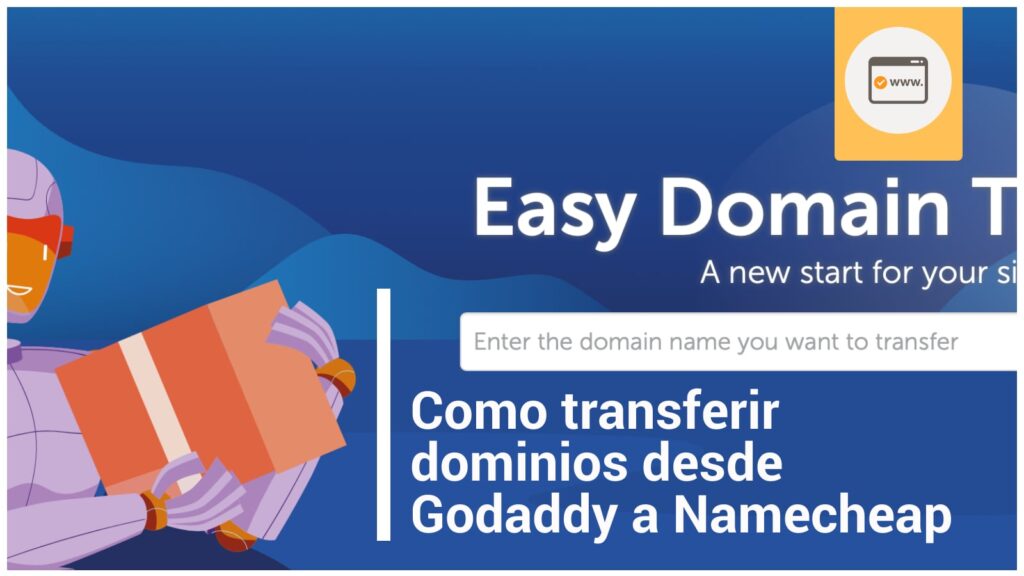
- ¡Ojo! La transferencia de dominio no cambia los DNS de tu dominio. Esto es bueno si tienes la gestión de tu DNS está fuera de tu servicio proveedor de dominios (Godaddy) y malo si la gestión la hace Godaddy (tu página web puede estar hasta 48 horas caída hasta que se propagan los nuevos servidores DNS). Lo mejor es que los DNS los gestione tu servicio de alojamiento web o terceros como Cloudflare.
1.-Asegurate que tu dominio se puede transferir.
- El dominio debe haber sido registrado o transferido al menos hace 60 días.
- El dominio debe desbloquearse en el registrador actual: hay que comprobar que no está bloqueado para transferencias y que no está activo el WhoisGuard (privacidad).
- El dominio debe mostrar una dirección de correo electrónico para el administrador válida y accesible en Whois, ya que el correo electrónico de aprobación de la transferencia se enviará allí.
Algunos nombres de dominio como los .ES tienen algunas necesidades especiales. Compruébalo.
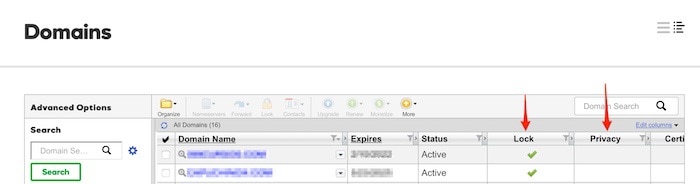
Si te vas al panel de Godaddy para gestionar Dominios, asegurase de que la pestaña Lock no está activa y que en Privacy tampoco hay nada activado.
2.-Ordena la transferencia desde Namecheap
Solo tienes que ir a la página de transferencias, tener a mano el e-mail del administrador del dominio y conseguir el Código de autorización para transferir el dominio. Este código hay que conseguirlo en Godaddy.
Desde el mismo panel de Dominios, pinchas en el dominio que quieras llevarte. Te parecerá una pantalla como esta:
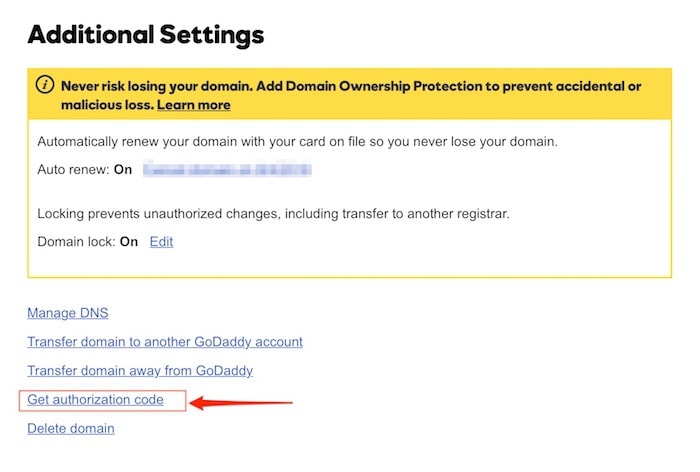
Si pinchas en «Get Authorization Code», Godaddy te mandara por e-mail el código que tienes que meter en la siguiente página de Namecheap.
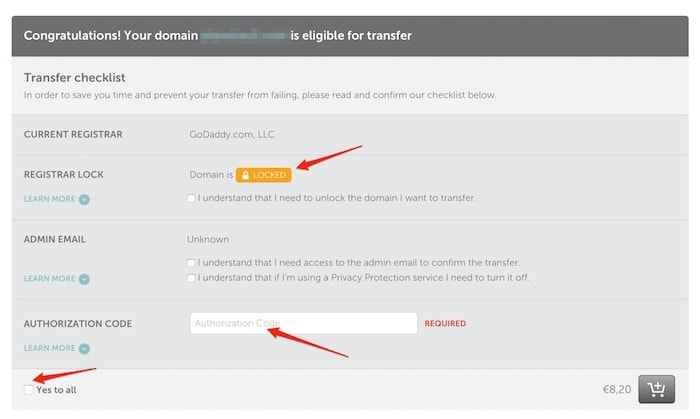
Asegúrate de haber desbloqueado el dominio en Godaddy (suele tardar unos 15 minutos en hacerse efectivo) y de tener en tu e-mail el código de transferencia que tienes que meter en Namecheap.
- Acepta todas las condiciones y procede a pagar la transferencia. Con el Cupon HARMONY tienes un pequeño descuento para hacer el cambio de registrador.
3.- Aprueba la transferencia de dominio via e-mail
- UPDATE: Esto ya no es necesario desde finales de mayo de 2018. Ya no te remiten un e-mail y directamente pasamos al paso siguiente (gracias a la GDPR).
En cuanto hayas pagado, Namecheap te remitirá un correo ([email protected] o [email protected]) al e-mail del administrador del dominio (tarda normalmente entre 15 y 30 minutos en llegar). Debes darle al link que te indican y aceptar las condiciones de la transferencia.
Desde ese momento la transferencia puede tardar unos 5 días como máximo si no haces absolutamente nada, pero puedes hacer que vaya más rápido dando un último paso en Godaddy: aceptar en su página la transferencia de dominio.
4.-Acepta la transferencia de Dominio en Godaddy
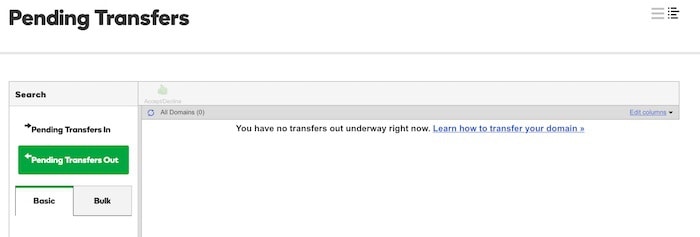
- Haz Login en el Account Manager
- Vete a Domains, y haz clic en Manage
- En el menú Domains selecciona Transfers
- Haz clic en Pending Transfers Out y selecciona el dominio a transferir cuando aparezca (unos 15-30 minutos desde que aprobaste la transferencia vía e-mail)
- Selecciona Accept y haz clic en OK. Tardará unos 15 minutos en procesarse.
5.-Espera el e-mail de Namecheap
Ahora solo te queda esperar el e-mail de Namecheap confirmando la transferencia, momento en el cual podrás ver tu dominio completamente activo en su panel de control.
Comprueba tus servidores DNS, que esté activada la auto renovación y que tu información Whois es correcta. Puedes activar WHOISGuard, para que tus datos online de registro del dominio sean privados.
A favor del registro privado de un dominio:
- Ocultarás tu información de contacto de spammers, empresas de marketing y estafadores online. Se mostrará solo la información de contacto genérica de WHOISGuard.
- Previene el robo del dominio: un hacker no conoce tus datos personales o tu domicilio (datos que pueden ayudar a transferir el dominio de manera fraudulenta).
- Evitas el SPAM en tu e-mail de contacto
- Es fácil de activar y desactivar en caso de necesidad
- Sigues recibiendo notificaciones importantes mediante una redirección de correo
En contra del registro privado de un dominio:
- La única pega real es que en la base de datos Whois no apareces como el propietario del dominio, así que hay que registrar el mismo con una empresa de confianza… que nunca te lo quite de las manos. Demostrar que es tuyo el dominio en este caso puede requerir una intervención judicial.
¿Cuál es el mejor momento para realizar una transferencia de dominio de GoDaddy a Namecheap?
Si tu dominio esta a punto de renovarse en GoDaddy, pásate a Namecheap cuanto antes, pero si puedes esperar, hazlo: todos los años Namecheap suele ofrecer muy buenos precios en la transferencia de dominios en determinadas fechas del año (muchas veces en septiembre, pero también durante el Black Friday).
Conseguirás buenas ofertas (casi gratis) y te ahorrarás unos cuantos euros el primer año.
Y si no estás seguro de cuál es mejor registrador de dominios, solo tienes que leer el siguiente artículo:
Primeros pasos en Namecheap
- Activa la protección de privacidad de tu dominio «Withheld for Privacy Purposes»
- Activa la renovación automática del dominio y carga algo de dinero en el servicio para que no haya sorpresas.
- Verifica que los datos de contacto de tu dominio sean correctos.
- Activa la seguridad 2FA en Namecheap.
- A punto a buen recaudo tu PIN para acceder al soporte de Namecheap.
- Bloquea la transferencia de tu dominio.

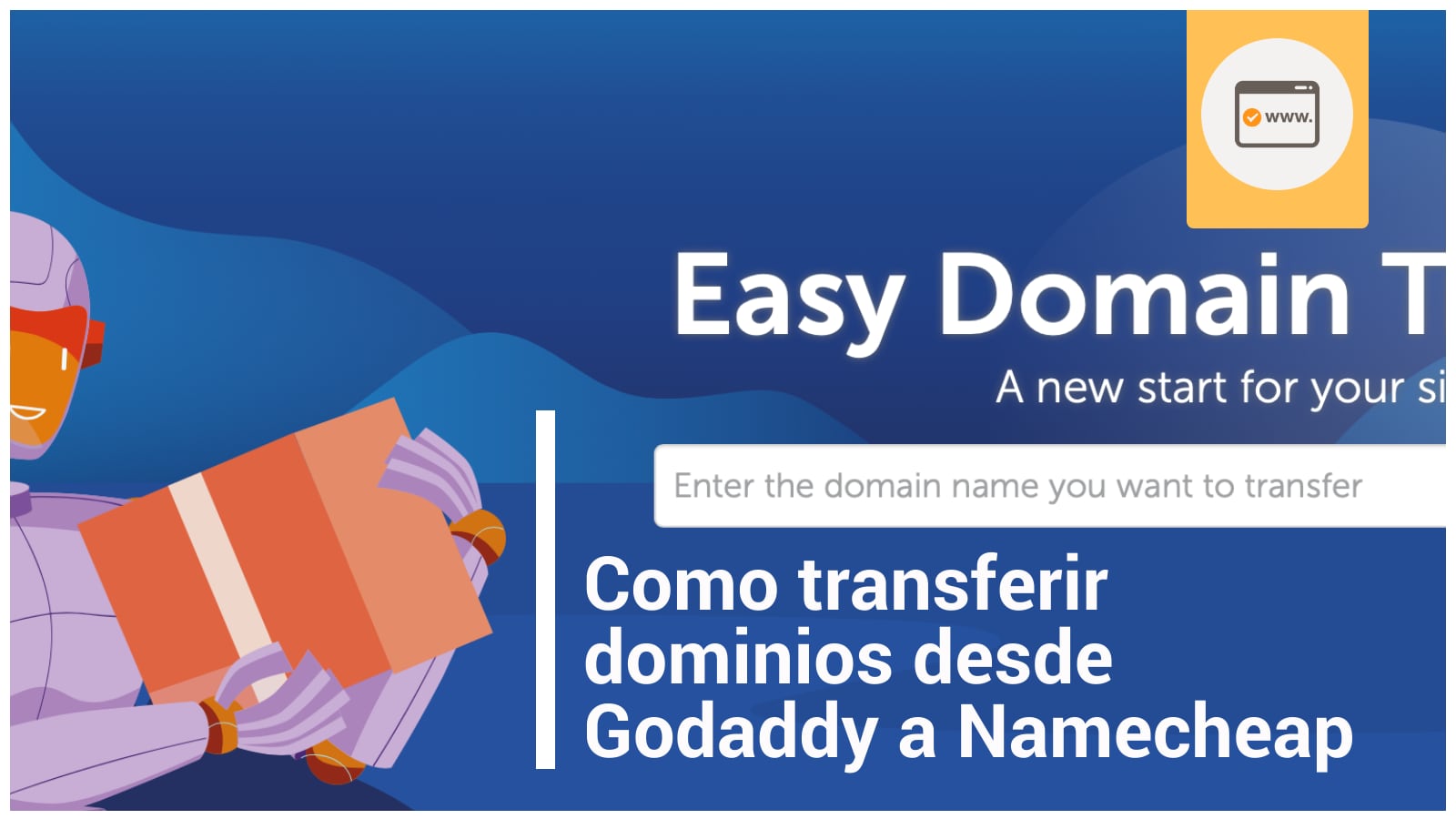
Hola, buen post tengo una duda, compre un dominio .com en GoDaddy por $0.99 vence el 07/2019 puedo transferirlo a Namecheap antes de que expire por ejemplo en la fecha 05/2019 y solo pagare la transferencia a Namecheap.
¿El pago de la transferencia incluye automáticamente la renovacion para que expire el 2020, en la misma fecha en la que registre el dominio?
Esa es mi duda. Espero pronto su respuesta.
Lo que pagas en la transferencia es la renovación del año siguiente, normalmente unos 9 euros. Así que tu dominio pasará a tener una fecha de expiración en 2020. Todo como comentas tú 🙂
Ah ya, gracias por aclarar mi duda. Saludos!!
Hola, ¡gracias por el post! tengo una duda, yo realice una transferencia con éxito, sin embargo, como comentas «la transferencia de dominio no cambia los DNS de tu dominio» y «lo mejor es que los DNS los gestione tu servicio de alojamiento web», este ultimo no entiendo a que te refieres.
Ahora los DNS de mi dominio están como «Custom DNS» de mi anterior registrador de dominio, por lo cual no puedo editar los Registros DNS desde Namecheap, para hacerlo necesito cambiar el tipo de DNS.
Mi duda es si cambio el tipo de DNS a «Namecheap BasicDNS» ¿corro el riesgo de que mi web este caído o pierda los datos de mi web?
Gracias y espero pronto su respuesta.
Puede que no me haya explicado bien… El nombre de tu dominio no ha cambiado y apunta a una dirección IP que te ha dado tu servicio de hosting. Tu servicio de hosting también te ha podido dar el nombre del servidor DNS que ayuda a traducir tu IP a tu nombre de dominio. O puedes estar dado de alta en un servicio como Cloudflare que se encarga de tus DNS.
En cualquiera de los casos tienes que poner el DNS que tengas en tu proveedor de dominios para que el nombre de dominio vaya dirigido a tu servidor. Eso siempre lo controlas tú y es transparente para el usuario que visita tu web.
Si tienes el DNS en cloudflare, por ejemplo, puedes hacer transferencias de dominio entre registradores sin que te afecte el cambio, ya que Cloudflare propaga el nuevo DNS en muy poco tiempo.
Entiendo, pero a lo que quiero llegar es, para poder agregar o editar los Registros DNS (A, CNAME, MX, TXT, etc) desde Namecheap, tengo que cambiar los nameservers, ya que mi hosting esta en GoDaddy, es decir tengo que adquirir los nameservers de Namecheap para poder editar los Registros DNS o ¿también los puedo editar desde el cPanel?
Lo que no quiero es perder todo mi sitio web, ya que al cambiar los «ns1.nameservers.com» es perder mi web.
¡Muchas gracias por tu tiempo y saludos!
En Namecheap tienes que poner los nameservers DNS de tu hosting, en este caso Godaddy. Hay una sección donde hay que ponerlos. En mi caso tengo los nameservers de cloudflare puestos y en cloudflare tengo puesta la IP de mi hosting. Por eso es algo distinto.
Tal vez este artículo te sirva de ayuda, porque explica como hacerlo paso a paso: https://community.godaddy.com/s/question/0D53t00006VmBt5CAF/how-to-point-my-domain-name-from-namecheapcom-to-godaddy-webhosting-single-domain
Go to your Domains panel
Click in DNS > Add DNS Hosting
Enter your domain name.
You should get two Nameservers.
Set those nameservers in your namecheap dashboard.
After you set your NS in namecheap, go to your gateway.
Under your hosting plan, click in «Settings»
And select your primary domain as the domain you want to use.
Wait a little to DNS to propagate (most of the time it’s done in no time, but it can take up to 48 hours)